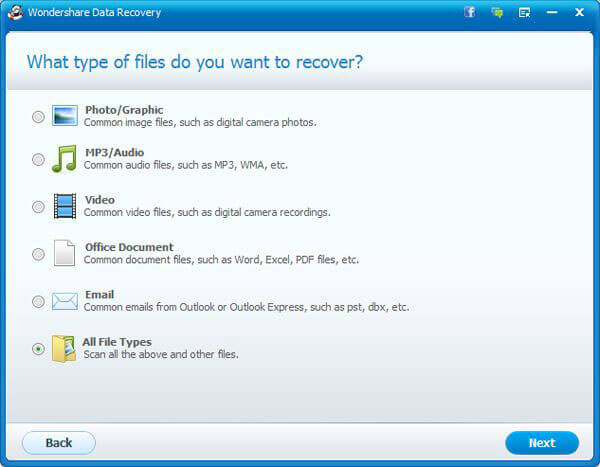- Part1: SanDisk လွန်ကဲ PLUS မှတ်ဉာဏ်ကဒ်အကြောင်း
- Part2: SanDisk လွန်ကဲ PLUS မှတ်ဉာဏ်ကဒ်၏အရေးအခင်း
- Part3: အဆိုပါအကောင်းဆုံး SanDisk မှတ်ဉာဏ်ကဒ် Recovery ကို Software များ
- Part4: SanDisk လွန်ကဲ PLUS မှတ်ဉာဏ်ကဒ်ထဲကနေဖျက်ပစ် / ပျောက်ဆုံးသွားသောမှာ Data Recover
- Part5: SanDisk လွန်ကဲ PLUS မှတ်ဉာဏ်ကဒ်ဘို့အရေးကြီးအကြံပေးချက်များ
- Part6: မှတ်ဉာဏ်ကဒ် Data Recovery ၏ဗီဒီယိုသင်ခန်းစာ
Part1: SanDisk လွန်ကဲ PLUS မှတ်ဉာဏ်ကဒ်အကြောင်း

ပေါ်မှာဤဆောင်းပါး၏ခေါင်းစဉ်တစ်ခု SanDisk လွန်ကဲ PLUS မှတ်ဉာဏ်ကဒ်ပြန်လည်ထူထောင်ရေးလုပ်ဆောင်ဖို့ဘယ်လိုဖြစ်ပါသည်။ အတူတူငါတို့သည်သင်တို့၏ SD ကဒ်ကျရှုံးစေနိုင်ပါတယ်ဘယ်အရာကိုရှာဖွေတွေ့ရှိသွားကြသည်တစ်ခု SD ကဒ်ပြန်လည်နာလန်ထူ software ကို ငါနောက်ဆုံးအကြံပြုနှင့်သင်သိသင့်သည်ဟုမှတ်ဉာဏ်ကဒ်ဒေတာဆယ်တင်ရေးအရေးကြီးသောကဏ္ဍများမှလုံးဝဆက်ကပ်အပ်နှံတဲ့အပိုင်းတွေနဲ့ပြီးစီးသွားနေပါတယ်။
SanDisk လွန်ကဲ Plus အားဧကန်အမှန်ပညာရှင်များများအတွက်ဒီဇိုင်းရေးဆွဲတဲ့ High-end ထုတ်ကုန်ဖြစ်တယ်, ဒါကြောင့်အကြောင်းကိုအဘယ်သူမျှမမေးခှနျးတစျခုရှိသညျ။ ၎င်း၏စာဖတ်မြန်နှုန်း 90 MB / s အထိရောက်ရှိနှင့် 60 MB / s ဖြင့် data တွေကိုရေးလို့ရပါတယ်။ သငျသညျ Full HD ကိုနှင့် 3D ရုပ်ရှင်ရုံအရည်အသွေးဗီဒီယိုများမှတ်တမ်းတင်နဲ့ high-format နဲ့ကုန်ကြမ်းဓါတ်ပုံကိုဖမ်းယူဖို့လိုသလား? ပြဿနာမရှိပါဘူး! Sandisk.com: ဤ SD ကဒ်သူတို့ website တွင်ဖော်ပြအဖြစ်ကျောင်းထွက်များနှင့်ထုပ်နိုင်အောင်လျှော့ချဖြင့်အပြစ်ဆိုဖွယ်မရှိသောကိုင်တွယ်နိုင်ပါတယ်။
အကြီးဆုံး SanDisk လွန်ကဲ Plus အား SD ကဒ်က 64 GB အထိတစ်စွမ်းရည်ရှိပါတယ်။ အဆိုပါကုမ္ပဏီလည်းသင်မျိုးစုံဒစ်ဂျစ်တယ်မီဒီယာကနေပယ်ဖျက်ခဲ့တဲ့ဖိုင်တွေကို recover ကူညီနိုင်သည့် RescuePro ဟုခေါ်သောပြန်လည်နာလန်ထူ utility ကိုပေးပါသည်။ ဒီ SD ကဒ်၏တစ်ဦးကကောင်းတဲ့ feature ကိုကအစဉ်မပြတ်သူတို့ကိုဆုံးနှင့်အရှင်မျှတသောဒေတာသမာဓိရှိပေးခြင်းဖြင့်အမှားပြောင်းလဲမှုများ minimize လုပ်သည့်အဆင့်မြင့် algorithm ကိုဖြစ်ပါတယ်။
Part2: SanDisk လွန်ကဲ PLUS မှတ်ဉာဏ်ကဒ်၏အရေးအခင်း
ဒီတစ်ခါလည်းယနေ့နံနက်သင်လှပသောနေထွက် shoot ထွက်သင့်ရဲ့လမ်းအပေါ်တဟုန်တည်းပြေး။ သင့်ရဲ့ဘက်ထရီကိုအနိမ့်အပြေးခဲ့သတိမထားမိ, သငျသညျခဏသွားစောင့်ရှောက်လျှင်, သငျတို့သညျဤအံ့သြဖွယ်ရိုက်ချက်များတယ်။ သင်နောက်ဆုံးရိုက်ကူးယူဖို့ပြင်ဆင်နေခဲ့ကြရုံမတိုင်မီသင့်ကင်မရာကိုထုတ်တတ်၏။ သင်ပြီးသားအချို့အသက်ရှု-ယူပြီး pics ယူ sice ကြောင်း ok ပါလိမ့်မယ်ထင်။ သငျသညျအိမ်ပြန်ရဖို့နဲ့သင့်ရဲ့ဓါတ်ပုံတွေကိုလွှဲပြောင်းရန်ပြင်ဆင်မှီတိုင်အောင်။ နှင့်အံ့အားသင့်စရာ, အံ့သြစရာ, သငျသညျအဘယ်သူမျှမရုပ်ပုံလွှာကိုရှာပါ။ တစ်ခုခု perceptibly မှားသွား၏။
အခုတော့အထက်တွင်တင်ပြဒီတစ်ခုသင် SD ကဒ်ပြန်လည်နာလန်ထူအကြောင်းပိုမိုထွက်ရှာရန်လိုအပ်တဲ့အခါအတော်လေးမှိုင်းမြင်ကွင်းဖြစ်ခဲ့သည်။ ကြုံတွေ့ကျွန်တော်တို့ရဲ့မြင်ကွင်းကနေဘာဂျိုးဘက်ထရီယိုစီးမှုက SD က data တွေကိုအကျင့်ပျက်ခြစားမှုအကြောင်းမရှိဖြစ်ခဲ့သည်။ ပါဝါကွယ်လွန်သွားကြောင့်မဖြစ်နိုင် data တွေကိုပုံမှန်အားဖြင့်ဝင်ရောက်ခံရဖို့အဘို့အအောင်, အ SD ကယ့် file ကိုဖွဲ့စည်းပုံအပေါ်မှားယွင်းမှုများဖြစ်ပေါ်စေသည့်အခါသူ၏အကင်မရာဖြစ်ကောင်းဒေတာရေးသားခြင်းခံခဲ့ရသည်။
တချို့ကသည်အခြားအချိန်များသင့်ကင်မရာနောက်ဆုံးမှာတစ်ပျက်ကျမှုဖနျတီးနိုငျနိုငျကွောငျးအခြို့သောအမှားများကိုအောင်ဖြစ်ပါတယ်။ ဒါကြောင့်အစားကိုသင်အောင်မြင်စွာသင်၏ကွန်ပျူတာပေါ်တွင်ဒေတာကိုတင်သွင်းခြင်းနှင့်အစဉ်အမြဲနောက်ဆုံးပေါ် firmware ကို updates များကို install လုပ်ပြီးနောက်ကိုယ့် pics ပယ်ဖျက်သင့်ရဲ့ SanDisk SD ကဒ် reformat ဖို့အရေးကြီးပါတယ်ဘာကြောင့်ပါပဲ။ သငျသညျထိုကဲ့သို့သောမြင်ကွင်းထဲမှာလုပျနိုငျကွောငျးတစျခုအရာတစ်ဦးကိုရှာဖွေရန်ဖြစ်ပါသည် မှတ်ဉာဏ်ကဒ်ဒေတာဆယ်တင်ရေး သင်သည်သင်၏ပျောက် data တွေကိုရယူကူညီခြင်းနှင့်ကကယ်တင်မည်ကြောင်းဖြေရှင်းချက်။ ယခုငါတို့ရဲ့အပေါ်သွားနှင့်အကောင်းဆုံးသော SanDisk လွန်ကဲ PLUS မှတ်ဉာဏ်ကဒ်ပြန်လည်နာလန်ထူနည်းလမ်းများထဲမှတစ်ခုအကြောင်းကိုပိုမိုထွက်ရှာတွေ့ပါစေကျရှုံးဖို့ကျွန်တော်တို့ရဲ့ SD ကဒ်ကိုဖြစ်ပေါ်စေသည်သောအရာကိုသိသော။
Part3: အဆိုပါအကောင်းဆုံး SanDisk မှတ်ဉာဏ်ကဒ် Recovery ကို Software များ
ထက်ပိုမို 5.000.000 တက်ကြွအသုံးပြုသူများသည်နှင့်အတူ, Wondershare Data Recovery ဧကန်အမှန်များစွာသောထိပ်တန်းထစ် SanDisk လွန်ကဲ PLUS မှတ်ဉာဏ်ကဒ်ပြန်လည်နာလန်ထူဖြေရှင်းချက်များကစဉ်းစားသည်။ ဒါဟာသင်အမှန်တကယ်ရှိသည်ဖို့လိုအပျကွောငျးအခမဲ့မှတ်ဉာဏ်ကဒ်ပြန်လည်နာလန်ထူဆော့ဖ်ဝဲမျိုးပါပဲ။ သင်သည်သင်၏ SD ကဒ်, ကွန်ပျူတာ, flash drive ကို, external hard drives တွေကပင်သင့်ကိုယ်ပိုင်စမတ်ဖုန်းကနေဖိုင်တွေ recover ကကိုသုံးနိုင်သည်။

- အန္တရာယ်ကင်းကင်းနဲ့လုံးဝပျောက်ဆုံးသို့မဟုတ်ပယ်ဖျက်ခဲ့တဲ့ဖိုင်တွေ, ဓါတ်ပုံများ, အသံ, သီချင်း, ထိထိရောက်ရောက်မဆိုသိုလှောင်မှုကိရိယာမှအီးမေးလ်များ, Recover ။
- recycle bin ကို, hard drive ကို, မှတ်ဉာဏ်ကဒ်, flash drive ကို, ဒစ်ဂျစ်တယ်ကင်မရာနှင့် cam-corders ကနေဒေတာတွေကိုပြန်လည်နာလန်ထူထောက်ပံ့ပေးသည်။
- , hard drive ကိုအကျင့်ပျက်ခြစားမှု, ဗိုင်းရပ်စ်တိုက်ခိုက်မှု, ကွဲပြားခြားနားသောအခြေအနေများအောက်တွင် system ကိုလေယာဉ်ပျက်ကျမှုပုံစံ, ရုတ်တရက်ပယ်ဖျက်ရေးအတွက်ဒေတာကိုပြန်လည်ဖေါ်ထုတ်ရန်ထောက်ပံ့ပေးသည်။
- ပြန်လည်နာလန်ထူမတိုင်မီ preview တစ်ဦးရွေးချယ်နာလန်ထူပါစေရန်သင့်အားခွင့်ပြုပါတယ်။
- ထောကျပံ့ OS ကို: ကို Mac Pro ကိုစသည်တို့ကို iMac, MacBook, အပေါ်က Windows 10/8/7 / XP / Vista, Mac OS X မှာ (Mac OS X မှာ 10.6, 10.7 နှင့် 10.8, 10.9, 10.10 Yosemite, 10.10, 10,11 အယ်လ် Capitan, 10,12 Sierra)
ပျောက်ဆုံးသွားပုံများ, ဗီဒီယိုများ, စာရွက်စာတမ်းများနှင့် SD ကဒ်များတူသောမျိုးစုံထုတ်ကုန်များမှသည်အခြား 550 ထက်ပိုသောဖိုင် Format, SSDs, HDDs နှင့်ပင်စမတ်ဖုန်းပြန်လည်ထူထောင်ဒီရုံတစ်ခုလွယ်ကူသောအလုပ်ဖြစ်ပါသည် ဒေတာဆယ်တင်ရေး software ကို ။ အခြားမည်သည့်နာလန်ထူ software ကိုမတူဘဲဒီတစ်ခုကပြန်လည်ထူထောင်နေချိန်တွင်သင့်ရဲ့ဒေတာကိုကာကွယ်ပေးသည်တဲ့ဖတ်ရန်အတွက်သာ algorithm ကိုအသုံးပြုနေသည်။ ဒါဟာတူသောအချို့ကောင်းတဲ့လုပ်ငန်းဆောင်တာရှိပါတယ်: Deep Scan ကို, Partition ခွဲပြန်လည်ထူထောင်ရေး, ဆိုင်းငံ့ / Recovery ကိုတွေ့ဆုံဆွေးနွေးပွဲတစ်ဦးစံ recovery mode ကိုများနှင့်တစ်ဦးကူညီ recovery mode ကိုပြန်လည်စတင်မည်။ ဒါဟာသုံးစွဲဖို့စူပါလွယ်ကူသည်နှင့်အစာရှောင်ခြင်းနှင့်ထိရောက်သောပျောက် data တွေကို recover လို့ရပါတယ်။ သင်ရုံ recovery mode ကို, ပစ်မှတ်တည်နေရာ, ဖိုင်အမျိုးအစားကိုရွေးပါရန်ရှိသည်များနှင့်ပြုမိ။ သငျသညျကို download လုပ်ပါသို့မဟုတ်ဒီအကြောင်းပိုမိုလေ့လာသင်ယူနိုင်ပါတယ် အခမဲ့မှတ်ဉာဏ်ကဒ်ပြန်လည်နာလန်ထူ software ကို ဒီကနေ။
Part4: SanDisk လွန်ကဲ PLUS မှတ်ဉာဏ်ကဒ်ထဲကနေဖျက်ပစ် / ပျောက်ဆုံးသွားသောမှာ Data Recover
သငျသညျကိုဒေါင်းလုဒ်နှင့် install လုပ်ပြီးရင် မှတ်ဉာဏ်ကဒ်ဒေတာဆယ်တင်ရေးဆော့ဖျဝဲ , သင့်ရဲ့ SanDisk လွန်ကဲ PLUS မှတ်ဉာဏ်ကဒ်သင့်ရဲ့ PC ကိုခြိတျဆကျနှငျ့သငျကိုယ့်ကိုကိုယ်ကအားလုံးလုပျနိုငျကိုမည်သို့ရှာဖွေဖို့အတွက်ခြေလှမ်း-by-step သင်ခန်းစာအတိုင်းလိုက်နာ:
အဆင့် 1 ကိုသင် recover လုပ်ချင်တဲ့ file ကို format ကိုရွေးချယ်ပါ။ သင်ကတိကျတဲ့ဖိုင်အမျိုးအစားကိုရွေးချယ်ပါသို့မဟုတ် start ရန် "အားလုံးဖိုင်မှတ်တမ်းအမျိုးအစားများကို" option ကိုရွေးနိုင်သည်။

အဆင့် 2 ပစ်မှတ်တည်နေရာကိုရွေးပါ။ ခလုတ်ကိုသို့မဟုတ်ပျောက်ဆုံးဖိုင်များကိုစကင်ဖတ်ဖို့ရန်သင့် SanDisk မှတ်ဉာဏ်ကဒ်စတင်ရွေးရန် "ပြင်ပဖြုတ် Device ကို" option ကို "Browse" ကိုအသုံးပြုရန်ဖြစ်စေ။

အဆင့် 3 အမြန်စကင်ကိုသင်၏အပျောက်ဖိုငျကိုမတှေ့နိုငျလြှငျသငျသညျနက်ရှိုင်းသောစကင်ကိုသွားနိုင်ပါတယ်။

အဆင့် 4 ပုံရိပ်ဖတ်ခြင်းလုပ်ငန်းစဉ်ပြီးနောက်ပြီးစီးခဲ့သည်ရလဒ်ပြနေကြသည်။ တစ်ဦးအမြန် preview ကိုများအတွက်မဆိုဖိုင်ပေါ်တွင်ကလစ်နှိပ်ပါ။

Part5: SanDisk လွန်ကဲ PLUS မှတ်ဉာဏ်ကဒ်ဘို့အရေးကြီးအကြံပေးချက်များ
- ပထမဦးဆုံးကဘေးကင်းလုံခြုံခြင်းနှင့်ယုံကြည်စိတ်ချရသောဖြစ်ပါတယ်သေချာအောင်ပေးသောအခမဲ့သင်အသုံးပြုနေသောမှတ်ဉာဏ်ကဒ်ပြန်လည်နာလန်ထူဆော့ဖ်ဝဲ, အဘယ်သူမျှမကိစ္စ။ သငျသညျအရေးကြီးသောဒေတာများဆုံးရှုံးအန္တာရာယ်မှမလိုချင်ကြဘူး,
- သင့်ရဲ့ SD ကဒ်ပေါ်မှ file ကို format ကိုပျက်စီးစေခြင်းနှင့်လက်လှမ်းမမှီပါစေနိုင်သည့်တစ်ဦးရိုက်ကူး session တစ်ခုစဉ်အတွင်းမျှော်လင့်မထားသောအာဏာကိုပယ်ရှောင်ရှားရန်တစ်ဦးအပြည့်အဝဖြင့်တရားစွဲဆိုဘက်ထရီကိုအမြဲတမ်းသုံးတတ်၏
- ဒါကြောင့်သင့်ရဲ့ကင်မရာကိုမတူညီတဲ့ဖိုင်စနစ်ကပုံစံကိုအသုံးပြုသည်ဒါကြောင့်သင့်ကင်မရာနှင့်အတူပထမဦးဆုံးအကြိမ်အဘို့ပုံစံအသစ်တစ်ခုကို SD ကဒ်ကိုသုံးပြီးသောအခါ,
- သင်အမြဲလုံခြုံစိတ်ချစွာအာဏာကိုလှုပ်ခြင်းမှရှောင်ရှားရန်သင့်ကွန်ပျူတာဖိုင်များကိုလွှဲပြောင်းပြီးနောက်သင့်ကင်မရာကိုဖယ်ရှားသေချာအောင်လုပ်ပါ,
- ဒါကြောင့်အဘို့အခွင့်အလမ်းများလာသောအခါ Backup ကိုသင့်ရဲ့ဒေတာ;
- မည်သည့် SD ကဒ်ပြန်လည်နာလန်ထူအသုံးပြုတဲ့အခါနောက်ထပ်ဒေတာကိုအကျင့်ပျက်ခြစားမှုကိုရှောင်ရှားဖို့ SD ကသူ့ဟာသူပေါ်ပြန်ဖိုင်များကိုကယ်ဖို့ကြိုးစားမထင်သော်လည်း,
- Mac အတွက်အသုံးပြုသူများအဒီသုံးပြီးပျောက်ဖိုင်တွေပြန်ရနိုင် SanDisk မှတ်ဉာဏ်ကဒ်ပြန်လည်နာလန်ထူ ဒီ link ကိုအောက်ပါအားဖြင့်နည်းလမ်း။
မှတ်ဉာဏ်ကဒ် Recovery ကို
- မှတ်ဉာဏ်ကဒ်ပြန်လည်ထူထောင်ရေး +
- ပျောက်ဆုံးသွားသောမှာ Data Recover +